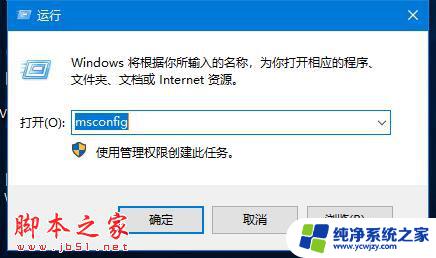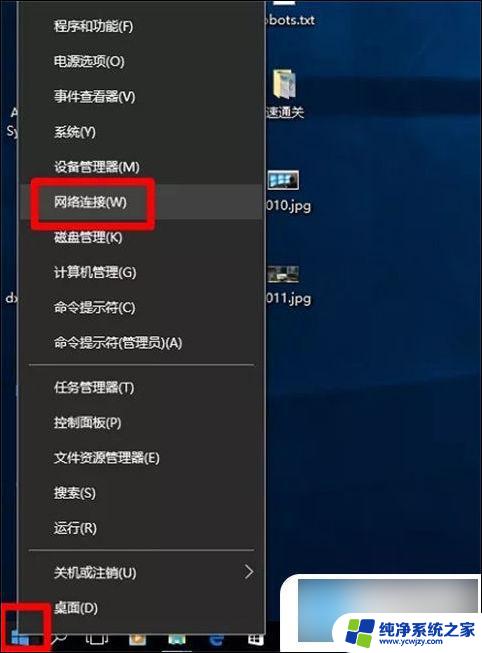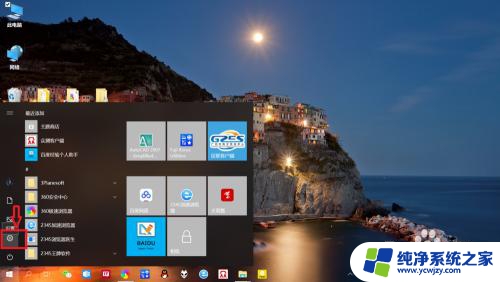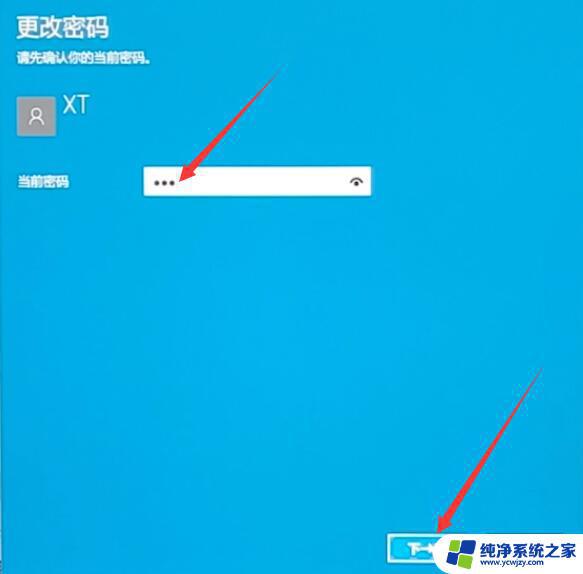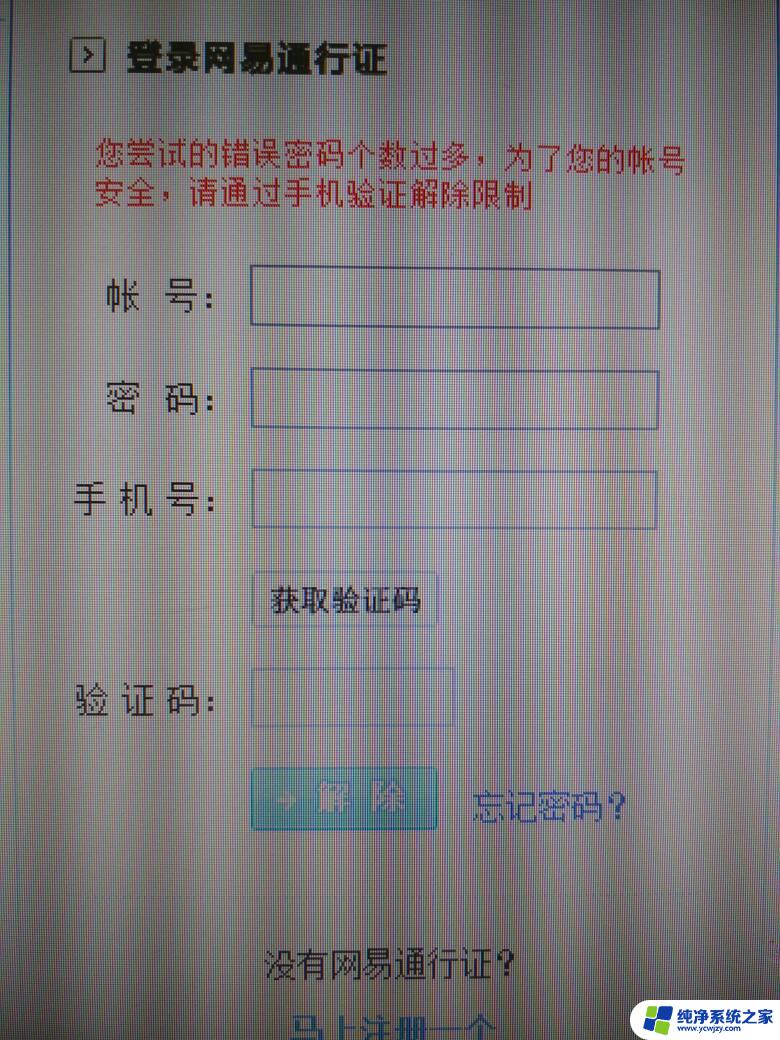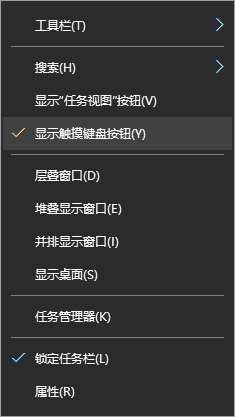笔记本wifi无法输入密码 Win10笔记本电脑Wifi无法输入密码解决方法
更新时间:2023-08-22 16:42:39作者:xiaoliu
笔记本wifi无法输入密码,随着科技的进步和智能化的发展,笔记本电脑已经成为人们生活中不可或缺的工具之一,有时候我们在使用笔记本电脑的过程中会遇到一些问题,比如无法正常输入Wifi密码的情况。尤其是在使用Windows10系统的笔记本电脑上,这个问题可能会更加常见。不过幸运的是我们可以采取一些简单的解决方法来解决这个问题,让我们的笔记本电脑能够顺利连接到Wifi网络。
方法如下:
1、我们还可以手动添加wifi网络,首先点击“网络和internet设置”。
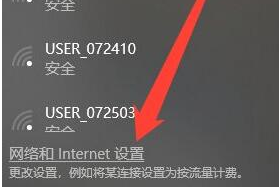
2、然后在WLAN选项中打开“管理已知网络”。
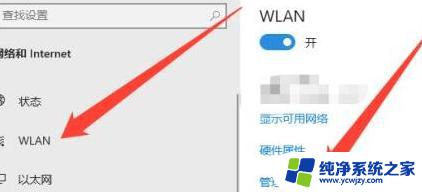
3、接着点击其中的“添加新网络”。
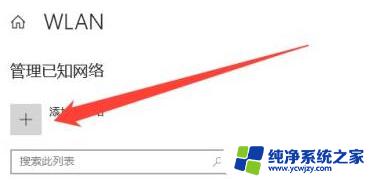
4、然后手动在其中输入网络名称、安全密钥就可以添加网络并连接了。
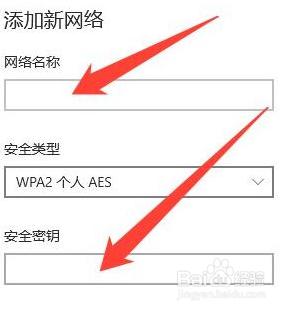
以上就是关于笔记本无法输入wifi密码的全部内容,如果你也遇到了同样的问题,可以参照小编的方法来处理,希望这些方法能够帮助到你。